PPT隐藏部分幻灯片的方法
时间:2023-04-28 11:26:29作者:极光下载站人气:233
很多小伙伴在使用PPT编辑演示文稿的过程中经常会遇到各种各样的问题,有的小伙伴在拿到演示文稿的模板之后可能没有时间对齐进行修改,当有些幻灯片内容不需要播放时,我们可以在打开演示文稿之后,将不需要播放的幻灯片进行隐藏操作。隐藏的方法很简单,我们点击幻灯片,然后在“幻灯片放映”的子工具栏中找到并点击“隐藏幻灯片”选项即可,也可以直接右键单击幻灯片,然后在菜单列表中点击“隐藏幻灯片”选项。有的小伙伴可能不清楚具体的操作方法,接下来小编就来和大家分享一下PPT隐藏部分幻灯片的方法。
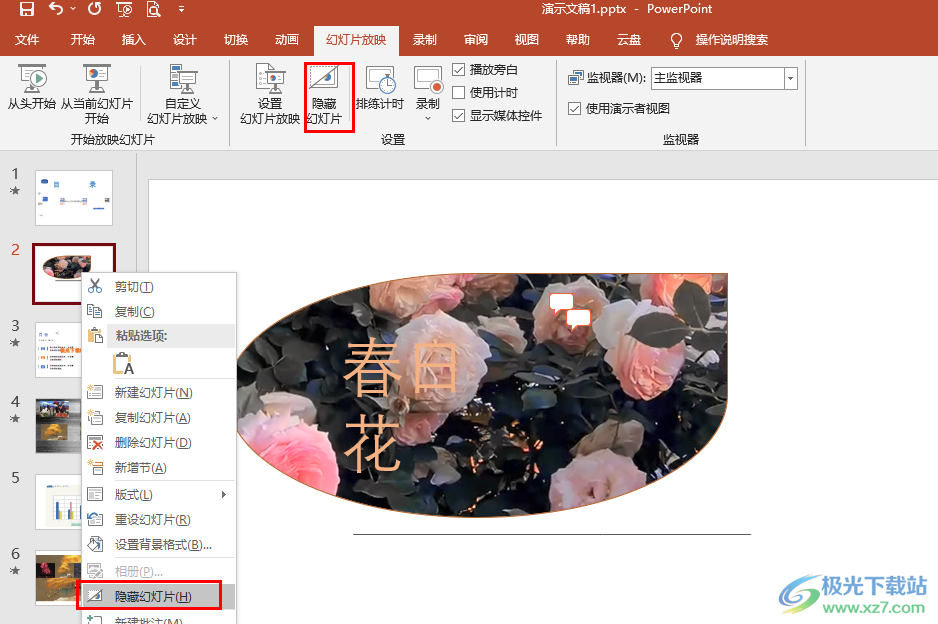
方法步骤
1、第一步,我们先在电脑中找到一个需要进行编辑的演示文稿,右键单击该文档并在菜单列表中点击“打开方式”选项,接着选择“powerpoint”

2、第二步,进入PPT页面之后,我们先找到自己需要隐藏的幻灯片,点击该页幻灯片,然后在工具栏中打开“幻灯片放映”工具
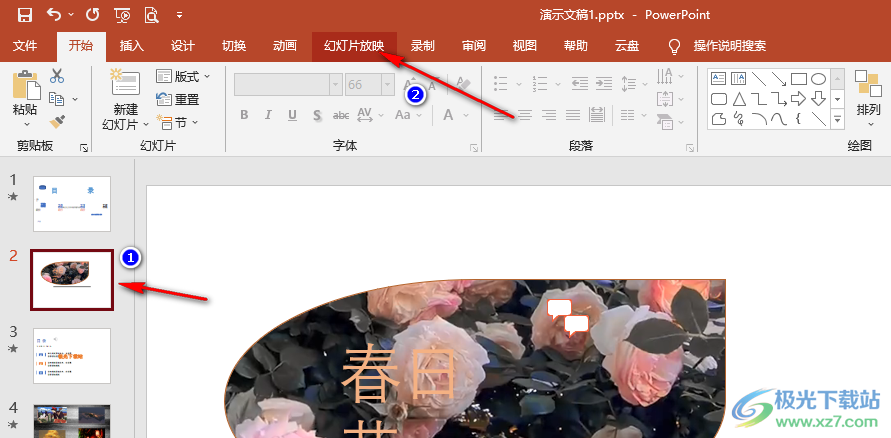
3、第三步,在“幻灯片放映”的子工具栏中我们找到“隐藏幻灯片”选项,点击选择该选项
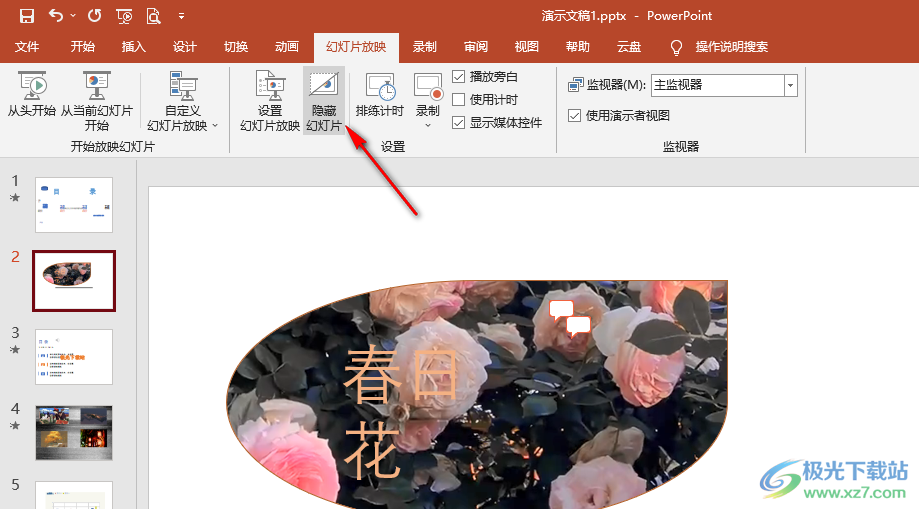
4、第四步,点击“隐藏幻灯片”选项之后,我们会看到幻灯片前面的标号处有条斜杠,这表明该页幻灯片在放映时不会出现

5、第五步,除此之外,我们在点击幻灯片之后直接右键单击幻灯片,在菜单列表中也能找到“隐藏幻灯片”选项,点击该选项即可
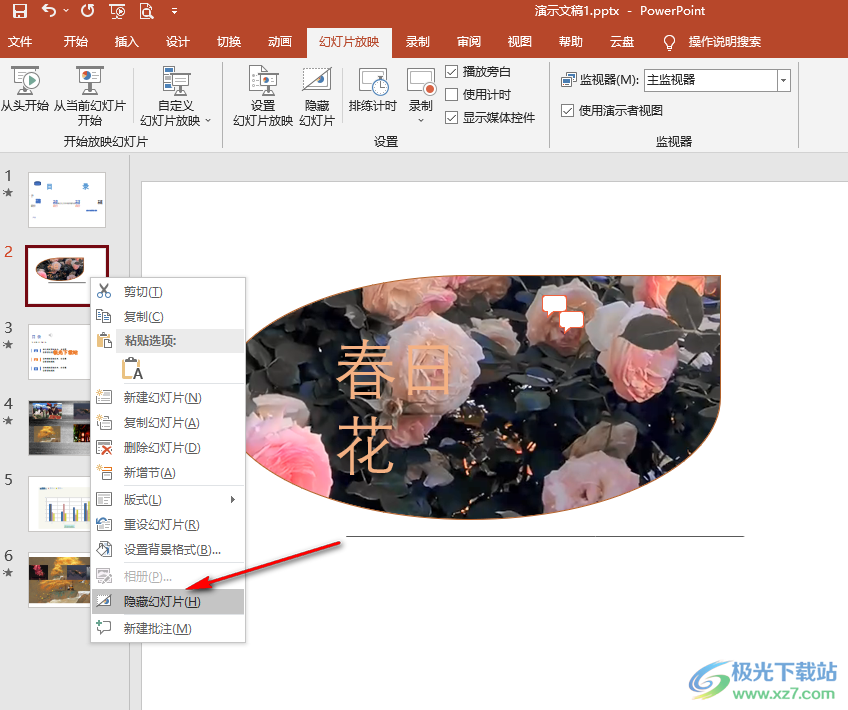
以上就是小编整理总结出的关于PPT隐藏部分幻灯片的方法,我们先选中一页幻灯片,然后在“幻灯片放映”的子工具栏中点击“隐藏幻灯片”选项即可,也可以右键单击幻灯片,然后在菜单列表中点击“隐藏幻灯片”选项,感兴趣的小伙伴快去试试吧。

大小:60.68 MB版本:1.1.2.0环境:WinXP, Win7, Win10
- 进入下载
相关推荐
相关下载
热门阅览
- 1百度网盘分享密码暴力破解方法,怎么破解百度网盘加密链接
- 2keyshot6破解安装步骤-keyshot6破解安装教程
- 3apktool手机版使用教程-apktool使用方法
- 4mac版steam怎么设置中文 steam mac版设置中文教程
- 5抖音推荐怎么设置页面?抖音推荐界面重新设置教程
- 6电脑怎么开启VT 如何开启VT的详细教程!
- 7掌上英雄联盟怎么注销账号?掌上英雄联盟怎么退出登录
- 8rar文件怎么打开?如何打开rar格式文件
- 9掌上wegame怎么查别人战绩?掌上wegame怎么看别人英雄联盟战绩
- 10qq邮箱格式怎么写?qq邮箱格式是什么样的以及注册英文邮箱的方法
- 11怎么安装会声会影x7?会声会影x7安装教程
- 12Word文档中轻松实现两行对齐?word文档两行文字怎么对齐?
网友评论